怎样用自己的照片制作Win7个性主题包?用自己的照片制作Win7个性主题包的方法。
时间:2017-07-04 来源:互联网 浏览量:
今天给大家带来怎样用自己的照片制作Win7个性主题包?用自己的照片制作Win7个性主题包的方法。,让您轻松解决问题。
本文将要介绍的就是如何设置win7主题背景,请注意,不是从网上下载一个安装,而是如何将自己的多张照片制作成主题显示在桌面上。
需要提醒的是,该自定义主题仅能在win7家庭高级版及以上版本上使用。简单制作,往下看——
首先,在桌面上单击鼠标右键,选择“个性化”即可打开个性化设置的窗口。
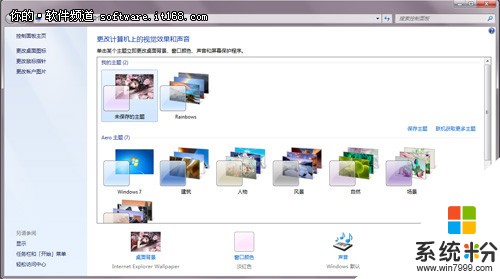
▲Win7个性化窗口
在这个窗口中我们可以看到,第一栏中是我们下载、使用过的主题,而第二栏则是win7自带的几个内容。
无视这些,继续我们今天的主题——自制,点击这个窗口下面的“桌面背景”按钮,打开“选择桌面背景”窗口。在这个窗口的图片位置中,可以选择浏览计算机内的图片,指定到存放图片的文件夹。
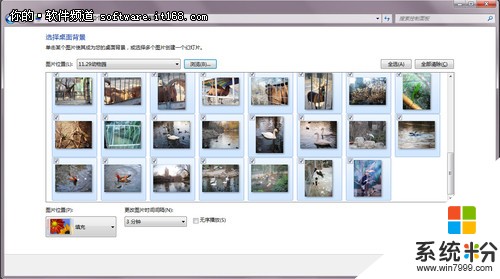
▲选定这些照片
默认是将该文件夹的全部文件选中,但是在这里可以通过复选框来勾选自己满意的图片,如果图片过多的话,不一定把所有照片都当做背景,挑选其中几副满意的即可。
这里有几个地方可以注意下,一是下放的“填充”下拉菜单,这个选项是为大小不符合显示分辨率的图片准备的,可以通过这里选择不合适的图片的处理方法。二是间隔时间的选择,从10秒到1天换一张图都可以在这里选择,并可以通过勾选后面的选项来决定图片的播放顺序。
全部设置完成后,可以点击“保存修改”按钮,回到个性化窗口。这个时候窗口的第一项里,会出现一个“未保存的主题”文件。这时候,可以再继续根据背景的风格或者自己的喜好,对窗口的颜色进行设置。

▲更改窗口的颜色
这里可以选择窗口的颜色,还可以调整颜色的浓度。设置之后同样通过“保存修改”按钮来返回“个性化”设置窗口。
点击声音设置,即可弹出声音设置窗口,在默认的“声音”标签上,可以选择合适的声音方案,选择自己感兴趣的声音方案后,还可以一一查看测试其中具体程序事件的音效。如果都不满意,还可以通过“浏览”按钮,将音效更换成自己喜欢的。自定义后的声音方案,则可以通过“另存为”按钮来进行保存。
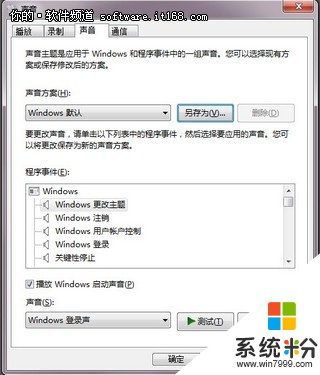
▲设置背景声音
用类似的方法,还可以为这套主题添加上自己满意的屏幕保护程序。

▲创建保护程序
都设置完成之后,在个性化窗口中,点击右边的“保存主题”,为自己的主题取个喜欢的名字,就算大功告成了。

▲保存为
怎么样?并不难吧?旅游照、婚纱照、全家福、花花草草,按照这样的方法,都可以轻松制作成桌面主题,就可以随时换上来重温一遍了,也可以让自己的桌面时刻保持新鲜感,还能展示给亲朋好友看,可谓一举数得,乐趣多多!
以上就是怎样用自己的照片制作Win7个性主题包?用自己的照片制作Win7个性主题包的方法。教程,希望本文中能帮您解决问题。
相关教程
- ·win7系统美化主题包如何制作 怎样制作win7系统主题包
- ·win7主题怎么制作|win7制作主题的方法
- ·win7主题包怎么应用到其他系统
- ·通过WIN7自带程序制作超强U盘的方法。通过WIN7自带程序怎样制作超强U盘?
- ·win7系统怎么解决文件多而找不到照片或文档的问题 win7系统解决文件多而找不到照片或文档的问题的方法
- ·win7主题设置-win7如何换主题 win7安装主题的方法
- ·win7系统电脑开机黑屏 Windows7开机黑屏怎么办
- ·win7系统无线网卡搜索不到无线网络 Win7电脑无线信号消失怎么办
- ·win7原版密钥 win7正版永久激活密钥激活步骤
- ·win7屏幕密码 Win7设置开机锁屏密码的方法
Win7系统教程推荐
- 1 win7原版密钥 win7正版永久激活密钥激活步骤
- 2 win7屏幕密码 Win7设置开机锁屏密码的方法
- 3 win7 文件共享设置 Win7如何局域网共享文件
- 4鼠标左键变右键右键无法使用window7怎么办 鼠标左键变右键解决方法
- 5win7电脑前置耳机没声音怎么设置 win7前面板耳机没声音处理方法
- 6win7如何建立共享文件 Win7如何共享文件到其他设备
- 7win7屏幕录制快捷键 Win7自带的屏幕录制功能怎么使用
- 8w7系统搜索不到蓝牙设备 电脑蓝牙搜索不到其他设备
- 9电脑桌面上没有我的电脑图标怎么办 win7桌面图标不见了怎么恢复
- 10win7怎么调出wifi连接 Win7连接WiFi失败怎么办
Win7系统热门教程
- 1 win7 64位旗舰版IE老是弹出ocget.dll安全提示怎么办? win7 64位旗舰版IE老是弹出ocget.dll安全提示如何解决?
- 2 win7系统CRT显示器闪屏该如何处理。 解决win7系统CRT显示器闪屏问题的方法。
- 3 win7如何查找文件|win7文件快速查看方法
- 4win7系统网页打开速度很慢,win7系统网页打开加速的方法
- 5探索Win7系统下刻录机的奥秘
- 6win7旗舰版窗口颜色怎么调整,win7电脑窗口颜色设置方法
- 7win7系统创建家庭组提示媒体流未启用怎么办
- 8修复Win7旗舰版系统显示器无信号故障的方法 Win7旗舰版系统显示器无信号故障该如何解决
- 9win7 64位旗舰版下载电脑更换鼠标指针并调整大小 win7 64位旗舰版下载电脑怎么更换鼠标指针并调整大小
- 10请问Win7系统注销声音文件损坏无法关机怎么办 为什么Win7系统注销声音文件损坏无法关机
最新Win7教程
- 1 win7系统电脑开机黑屏 Windows7开机黑屏怎么办
- 2 win7系统无线网卡搜索不到无线网络 Win7电脑无线信号消失怎么办
- 3 win7原版密钥 win7正版永久激活密钥激活步骤
- 4win7屏幕密码 Win7设置开机锁屏密码的方法
- 5win7怎么硬盘分区 win7系统下如何对硬盘进行分区划分
- 6win7 文件共享设置 Win7如何局域网共享文件
- 7鼠标左键变右键右键无法使用window7怎么办 鼠标左键变右键解决方法
- 8windows7加密绿色 Windows7如何取消加密文件的绿色图标显示
- 9windows7操作特点 Windows 7的特点有哪些
- 10win7桌面东西都没有了 桌面文件丢失了怎么办
